O que é o compartilhamento de arquivos iCloud: como compartilhar arquivos no Mac facilmente
Miscelânea / / August 05, 2021
Neste tutorial, iremos discutir sobre o Compartilhamento de Arquivos do iCloud e como você pode compartilhar arquivos em seu Mac através desse recurso. Um dos recursos mais importantes de qualquer provedor de serviços em nuvem é a capacidade de compartilhar seus arquivos e pastas por meio de um link compartilhável. Tudo o que é necessário é simplesmente criar um link com o conteúdo desejado e o destinatário poderá então acessar facilmente esses arquivos simplesmente clicando nesse link. No entanto, a referida funcionalidade não estava disponível no iCloud.
Isso significava imediatamente que você não poderia compartilhar seu conteúdo armazenado em seu Mac com um usuário que não fosse Mac. Portanto, ao compartilhar conteúdo via AirDrop, Mail, Message era uma possibilidade, a funcionalidade de link estava ausente desta lista. Felizmente, a Apple parece notar isso e finalmente resolveu esse ‘problema’. A mais recente mudança no compartilhamento de arquivos do iCloud é a incorporação da opção de compartilhamento de links. Neste guia, mostraremos como fazer uso total dele e, portanto, compartilhar arquivos facilmente na configuração do seu Mac. Vamos continuar com o guia.
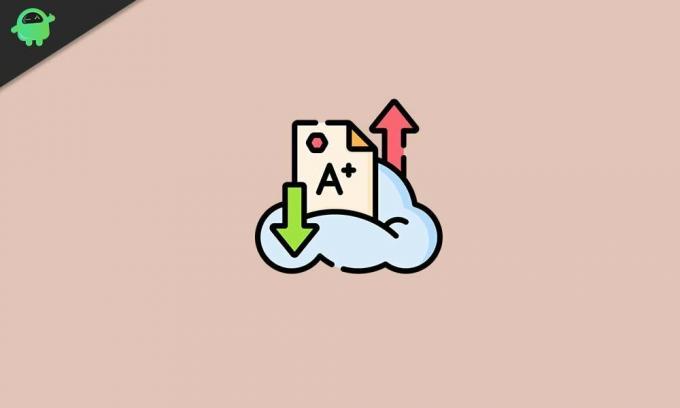
Compartilhe arquivos no Mac usando o iCloud File Sharing
Além da introdução do recurso de compartilhamento de link, existem alguns outros complementos para esse recurso que você confere. A este respeito, dois dos mais importantes estão relacionados às permissões de quem todos podem ver o conteúdo compartilhado e, mais importante, como eles poderiam interagir com ele (ou seja, visualizar, editar, modificar, etc). Listaremos as instruções necessárias para isso também. Por falar nisso, vamos verificar as etapas para usar o Compartilhamento de Arquivos do iCloud em seu Mac.
Como usar o compartilhamento de arquivos do iCloud
- Para começar, você terá que acessar o iCloud Drive no seu Mac. Há muitas maneiras de fazer isso, a mais fácil delas envolve o uso do Spotlight.
- Agora, clique com o botão direito no arquivo que precisa ser compartilhado e selecione a opção Compartilhar. No menu Compartilhar, selecione Adicionar pessoas.

- Em seguida, na caixa de diálogo Adicionar pessoas, você obterá as seguintes opções: Correio, Mensagens, Copiar link e AirDrop, etc. Quanto aos recursos de Correio, Mensagens e AirDrop, a janela relevante será aberta e você poderá prosseguir com as instruções na tela.

- No entanto, é com a opção Copiar Link do Compartilhamento de Arquivos do iCloud que precisamos de nossa atenção a partir de agora. Como já foi mencionado, a maior lição desse recurso é que até mesmo os usuários que não usam Mac podem colher os frutos. Tudo o que você precisa fazer é apenas copiar o link e enviá-lo por meio do seu cliente de mensagens preferido.
- Mas antes disso, há algumas coisas a serem lembradas. À esquerda das Opções de compartilhamento, você verá um triângulo, clique nele para expandir o menu. Lá você verá Quem pode acessar e a guia Permissões. Aqui está o que ambos significam:
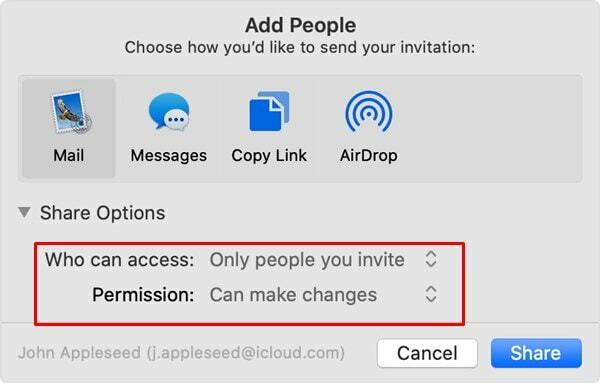
- Quem pode acessar: ele contém duas opções: Apenas as pessoas que você convidar ou Qualquer pessoa com o link. Ao escolher a opção anterior, apenas as pessoas com quem você compartilhou o link podem acessar o conteúdo do link. Por outro lado, a última opção, como o próprio nome sugere, permite que qualquer pessoa com o link acesse os conteúdos.
- Permissões: ele também vem com duas opções - pode fazer alterações ou apenas visualizar. A primeira opção permite que o destinatário faça alterações no conteúdo que recebeu por meio de seu link compartilhável. Embora a última opção apenas possibilite a visualização do conteúdo do link compartilhado, nenhuma modificação é possível.
- Depois de fazer a seleção, clique no botão Compartilhar.
Como alterar as configurações de compartilhamento
Portanto, tratava-se do recurso de Compartilhamento de Arquivos do iCloud. Considerando que a funcionalidade Mail, Messages e AirDrop ainda estavam lá, é de fato uma jogada bem-vinda por parte da Apple adicionar a funcionalidade de compartilhamento de link. Com isso dito, se você quiser fazer qualquer alteração no link compartilhado, isso também é muito possível.

Para fazer isso, clique com o botão direito na pasta Compartilhada e clique em Compartilhar. Em seguida, selecione a opção Mostrar pessoas e você poderá fazer as alterações desejadas. Para adicionar mais participantes a essa pasta compartilhada, use a opção Adicionar pessoas. Da mesma forma, use Remover Acesso para revogar o acesso de qualquer usuário ao conteúdo compartilhado. Para alterar as permissões ou o acesso, você pode usar novamente as opções de compartilhamento, conforme mencionado anteriormente.
Por fim, para interromper o compartilhamento de qualquer conteúdo, clique em Parar de compartilhar ao lado de Opções de compartilhamento ou você pode simplesmente excluir o conteúdo compartilhado do iCloud Drive. Com isso, concluímos o guia sobre Compartilhamento de Arquivos do iCloud. Se você tiver qualquer problema com relação a qualquer uma das etapas acima mencionadas, informe-nos na seção de comentários. Para terminar, aqui estão alguns Dicas e truques para iPhone, Dicas e truques para PC, e Dicas e truques para Android que você também deve verificar.



